GOHITZZ.COM – Cara Editing Video di PC Paling Mudah – Belajar edit video buat konten youtube, tik-tok, film animasi dan lainnya. Kali ini gohitzz.com akan membahas bagaimana cara editing video di pc paling mudah tanpa ribet. Mari kita simak pembahasan dibawah ini ya:
Daftar Isi
Cara Editing Video di PC
Cara editing video di pc merupakan salah satu pembelajaran seorang editor atau tim creator dalam mengedit video untuk konten creator baik untuk youtube, film, tik-tok, Instagram, youtube shorts dan sebagainya.
Ada beberapa software untuk edit video yang bisa Anda download atau install di internet. Salah satunya adalah Adobe Premiere Pro.
Apa itu Adobe Premiere Pro?
Adobe premiere pro adalah salah satu software berbayar dan ada juga yang gratis untuk mengedit beragam video. Sehingga sangat cocok untuk seorang editor mengetahui cara editing video di pc dalam membuat atau mengedit video film animasi, konten creator dan sebagainya, yang akan dipublish pada youtube, Instagram, tik-tok maupun lainnya.
Persayaratan Instal atau download Adobe Premiere Pro, yaitu:
Windows
- Sistem operasi Microsoft Windows 10 (64-bit)
- RAM RAM 8 GB
- RAM 16 GB untuk media HD
- 32 GB untuk media 4K atau lebih tinggi
- Ruang hard disk : 8 GB
- Resolusi monitor: 1280 x 800 atau 1920 x 1080
macOS
- Sistem operasi macOS v10.15
- RAM: 8 GB
- RAM: 16 GB untuk media HD
- 32 GB untuk media 4K atau lebih tinggi
- Ruang hard disk : 8 GB
- Resolusi monitor 1280 x 800 atau 1920 x 1080
Cara Instal atau Download Adobe Premiere Pro
Sebagai berikut, cara install atau download adobe premiere pro paling mudah yang merupakan salah satu cara editing video di pc:
Buka situs adobe.com. Kemudian Klik Sigin menggunakan akun Adobe Anda
Pilih Creativity & Designs
Pilih Free Trial atau Buy Now
Ikuti Petunjuk Penginstalan Adobe Creative Cloud hingga selesai
Cara Edit Video di Adobe Premiere Pro
Berikut ini adalah cara editing video di pc menggunakan sofware adobe premiere pro, yaitu:
Buka Sofware Adobe Premiere Pro
Klik New Project. Kemudian Tulisa Nama Project. Lalu Simpan file project tersebut.
Buat Sequence sesuai kebutuhan video
Simpan video tersebut dalam 1 Project
Pilih Resolusi Editing
Pilih ukuran sesuai keinginan seperti 1080p30 atau720p30
Untuk mengetahui resolusi, tinggal klik kanan, pilih Properties, kemudian pilih details. Klik OK
Ini gambar tampilan awal software Adobe Premiere Pro
Import Video Kedalam Project
Import video kedalam project menjadi bagian dari cara editing video di pc lewat adobe premiere pro, caranya Klik File diatas pojjok kanan. Kemudian pilih Import, Lalu pilih video yang akan diedit.

Silahkan buat Nama Project

Pindahkan video kedalam timeline menggunakan Drag and drop
Silahkan Edit sesuai keinginan
Memotong Video di Adobe Premiere Pro
Apabila anda sedang editing video di pc dan ingin memotongnya, Anda bisa melakukannya dengan cara memotong video di adobe premiere pro seperti dibawah ini:
Arahkan cursor kebagian video yang akan dipotong lalu drag. Atau bisa menggunakan trim tool yang ada di timeline.
Pada bagian V1 yang merupakan video 1 dan A 1 adalah audio 1. Ketika Anda ingin menghilangkan audio, maka cukup tinggal klik kanan kemudian pilih Unlink.

Selanjutnya Anda bisa merapihkan video agar lebih tertata. Selain itu, Anda juga bisa menambahkan musik atau audio sesuai keinginan.

Kemudian, Buka Project, Lalu Klik Kanan dan pilih Import

Menambahkan Musik atau Audio di Adobe Premiere Pro
Cara menambahkan musik atau audio di adobe premiere pro bisa dilakukan dengan cara di drag and drop.

Sedangkan untuk memotong audio atau musik bisa menggunakan trim tools. Ini adalah contoh gambar musik atau audio yang akan di potong.
Menambahkan Effect di Adobe Premiere Pro
Fungsi effect pada video dapat mempercantik dan meningkatkan kualitas video lebih jernih, bersih dan sangat menarik. Ketika Anda mengedit video, maka bisa ditambahkan effect, seperti kualitas cahaya, suara, dan sebagainya. Berikut ini adalah cara menambahkan effect di adobe premiere pro, yaitu:
Klik Windows, Pilih Effect

Pilih Effect Cross Disolve. Kemudian drag and drop diarahkan pada bagian ujung video.

Silahkan atur Effect Sesuai Keinginan

Membuat Tulisan atau Text di Adobe Premiere Pro
Cara membuat tulisan atau text di adobe premiere pro merupakan bagian dari editing video di pc yang sangat dibutuhkan. Tujuannya untuk menambahkan informasi yang bisa dilihat oleh pengunjung. Maka dari itu, seorang creator pastinya harus paham cara membuat tulisan agar hasil video lebih bagus dan menarik.
Klik File diatas pojok kiri, Kemudian pilih New, Lalu Pilih Legacy Title

Silahkan isi Nama Title sesuai kebutuhkan. Klik OK
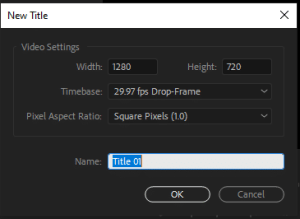
Silahkan buat tulisan sesuai keinginan dengan berbagai gaya tulisan.

Jika sudah selesai, Klik Close

Kembali ke bagian Drag and drop title

Simpan video tersebut ke bagian atas video yang diedit
Kemudian tambahkan Effect Cross Disolve pada bagian awal dan juga ujung title

Export Video di Adobe Premiere Pro
Ketika Anda sudah selesai melakukan pengeditan, maka hasil videonya tinggal langsung simpan di folder. Berikut ini cara export video di Adobe Premiere Pro yang bisa Anda coba:
Klik File diatas pojok kiri, Kemudian Pilih Media

Pilih Format

PIlih H264

Bagian Preset bisa memilih youtube atau High Quality

Beri nama video sesuai kebutuhan,centang Use Maximum Render Quality. Lalu Klik Save

Klik Export

Kesimpulan
Walaupun sebentarnya ngedit video di komputer atau laptop masih banyak tutorial yang work. Akan tetapi, dengan pembahasan cara editing video di pc paling mudah di gohitzz.com ini sangat mudah membantu Anda yang masih pemula dalam melakukan edit video melalui adobe premiere pro.
Baca Selanjutnya: Cara Seting APN Telkomsel 4G LTE Agar Cepat dan Stabil 2021
 GOHITZZ.COM Membahas Tentang Teknologi Masa Kini
GOHITZZ.COM Membahas Tentang Teknologi Masa Kini

